Share
Las mejoras de Apple para no molestar (DND) se encuentran entre los cambios más bienvenidos en iOS 12, en gran parte porque hacen que DND funcione de la manera que muchos de nosotros hemos querido desde que la función hizo su debut en iOS 6. Hay dos mejoras principales: un final automático para las sesiones DND invocadas manualmente y un modo de hora de dormir que mantiene las notificaciones hasta que esté despierto por la mañana.,
como recordatorio, DND silencia llamadas telefónicas, alertas y notificaciones mientras su dispositivo iOS está bloqueado (o, opcionalmente, en todo momento). Las alarmas y temporizadores configurados en la aplicación Reloj continúan funcionando normalmente incluso cuando DND está activo. Puede permitir que las llamadas telefónicas de ciertos grupos de personas rompan el cono de silencio DND, y un interruptor de llamadas repetidas permite que cualquiera lo haga llamando por segunda vez en 3 minutos.,
No molestar durante la conducción extiende la funcionalidad DND a cuando está en la carretera, determinándolo ya sea mediante una conexión a un sistema Bluetooth del automóvil o en función del movimiento detectado (consulte «iOS 11 to Bring Do Not Disturb While Driving», 21 de agosto de 2017). Do Not Disturb While Driving también responde automáticamente a los mensajes de texto para que la gente sepa que estás en el coche, y les da la oportunidad de pasar enviando «urgente» como un mensaje adicional.
esas características de DND no han cambiado en absoluto, así que veamos qué hay de nuevo.,
terminación automática de sesiones DND
uno de los problemas principales con DND es que las sesiones DND invocadas manualmente en versiones anteriores de iOS no terminan en un tiempo razonable. Si tiene programado DND de 11 PM a 8 AM, por ejemplo, una sesión DND invocada manualmente en cualquier momento del día no terminará automáticamente hasta las 8 AM del día siguiente. Olvide desactivar DND después de su cita con el médico a las 10 AM y no recibirá notificaciones ni llamadas telefónicas hasta la mañana siguiente. Es aún peor si no tienes un horario de DND., En ese caso, no está claro desde la interfaz que una sesión invocada manualmente terminará alguna vez.
en iOS 12, todavía puede activar DND manualmente con un solo toque en su botón en el Centro de Control, y tal sesión funciona igual que lo hizo en versiones anteriores de iOS, finalizando automáticamente cuando DND se desactiva a tiempo. Sin embargo, la gran mejora es que puede tocar a la fuerza o presionar y mantener pulsado el botón DND en el Centro de Control para abrir la tarjeta DND, que proporciona más opciones.,
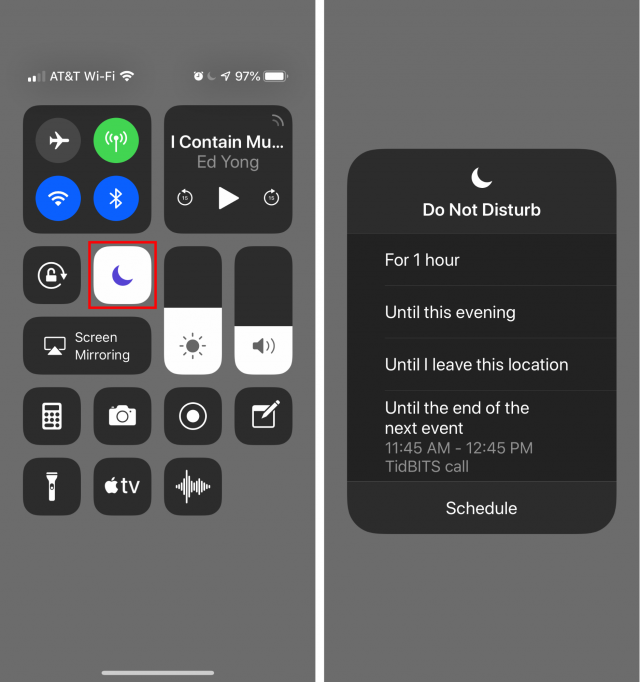
se le presentan cinco opciones:
- durante 1 hora: esta primera opción es la más fácil, y solo le dice a DND que retenga todas sus llamadas durante una hora, después de lo cual se apagará automáticamente. Use este si desea un poco de paz y tranquilidad temporal y no quiere pensar en Apagar DND de ninguna otra manera.
- Hasta esta tarde / hasta mañana por la mañana: la segunda opción cambia dependiendo de la hora del día. Si lo invoca durante el día, silenciará las llamadas y notificaciones hasta las 7 PM., Sin embargo, selecciónelo por la noche y silenciará su iPhone hasta las 7 AM. Sospecho que esta opción no se utilizará tanto porque la mayoría de las personas se sentirán incómodas habilitando DND durante una cantidad arbitraria de tiempo.
- hasta que deje esta ubicación: Use esta opción cuando invoque DND junto con estar en un lugar en particular que abandonará tan pronto como haya terminado. Es ideal para películas, obras de teatro, citas con el médico, etc.,
- hasta el final del siguiente evento: cuando habilita DND durante un evento que está en su calendario, aparece esta cuarta opción, que le da la opción de desactivar DND al final del evento. Su atractivo es su precisión: tan pronto como termine su llamada programada, puede estar seguro de que volverá a recibir notificaciones.
- Horario: Pulse este botón para abrir Configuración > no molestar.
independientemente de cuál de las cuatro opciones iniciales elija, iOS 12 pone una notificación en la pantalla de bloqueo que le indica cuándo DND se apagará., En cualquier momento antes de eso, puede tocar la notificación de pantalla de bloqueo para deshabilitar DND.
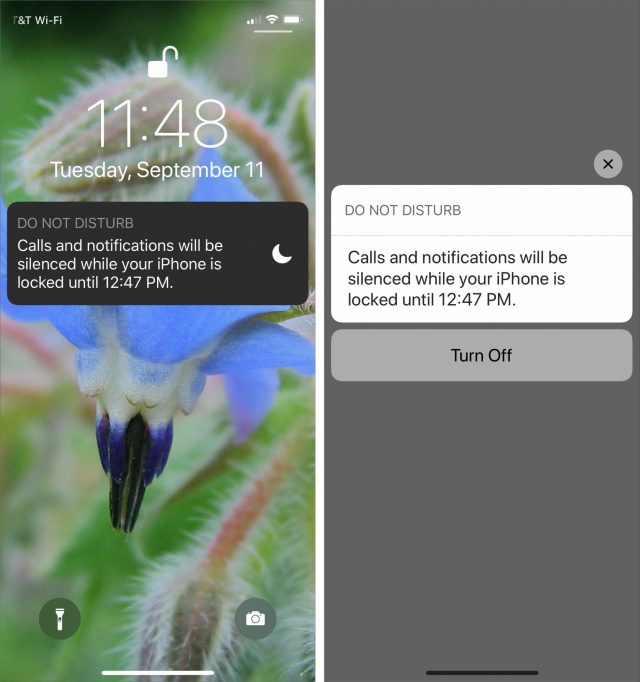
Cuando nuestro hijo Tristan estaba en la escuela secundaria, lamentó el hecho de que DND ofreciera solo un horario, que razonablemente usó para evitar que su iPhone lo despertara por la noche si sus amigos le enviaban mensajes de texto. Quería un segundo horario que pudiera utilizar para silenciar las notificaciones durante las horas escolares, así, para asegurarse de que su iPhone nunca haría ruido durante una clase.,
aunque iOS 12 no proporciona varias programaciones en Configuración > no molestar, puede usar las opciones adicionales para simularlas. Por ejemplo, un estudiante de secundaria en una situación similar podría crear un evento de «horas escolares» para cada día de la semana de 9 AM a 3 PM, establecer un recordatorio de día de la semana para habilitar DND a las 8:55 AM, y seleccionar la opción «hasta el final del próximo evento» para asegurarse de que DND se apague después de la campana de despido. La opción» hasta que salga de esta ubicación «también podría funcionar, aunque dependería de la precisión con que interprete «esta ubicación».,»
sin embargo, si realmente quieres un segundo horario de DND, estas soluciones no son necesarias, gracias a la siguiente nueva característica de DND en iOS 12: Hora de acostarse.
No molestar durante la hora de acostarse
iOS 12 agrega un nuevo interruptor de hora de acostarse en Ajustes > no molestar. Se podría pensar que esto está relacionado con la función de hora de acostarse en la aplicación reloj que tiene como objetivo ayudarle a ir a dormir y despertar en un horario consistente., Por lo que puedo decir, sin embargo, puede ser completamente independiente, hasta que escribí este artículo, no había habilitado la hora de dormir en la aplicación Clock, y la función hora de dormir de DND funcionó bien para mí antes de eso.
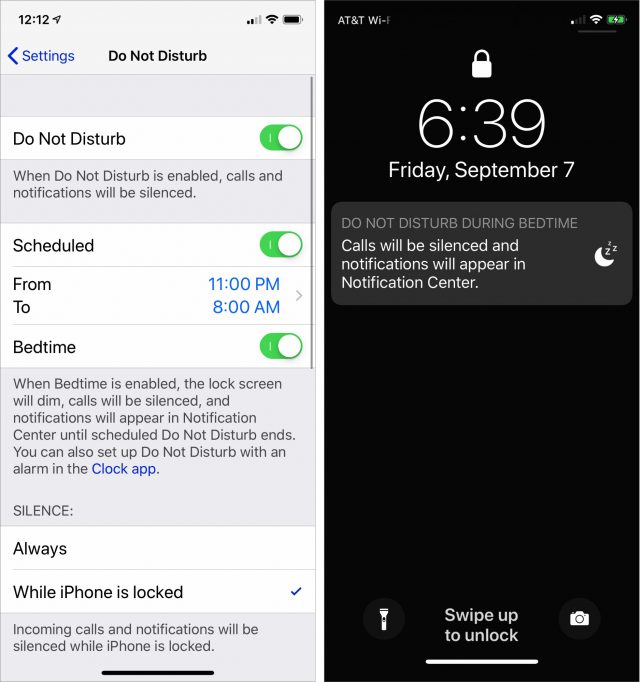
hay un poco de texto explicativo debajo del interruptor Bedtime, que dice:
cuando Bedtime está habilitado, la pantalla de bloqueo se atenuará, las llamadas se silenciarán y las notificaciones aparecerán en el Centro de notificaciones hasta que programado no molestar termina., También puede configurar no molestar con una alarma en la aplicación Reloj.
La idea detrás de la hora de dormir es reducir el impacto de mirar tu iPhone para ver qué hora es en medio de la noche. Atenuar la pantalla de bloqueo y oscurecer el fondo de pantalla de bloqueo significa que no sorprenderá sus ojos, y enviar notificaciones solo al centro de notificaciones significa que no verá una notificación que lo atraería a usar el iPhone y, por lo tanto, arruinará su sueño nocturno.,
al igual que con las sesiones DND invocadas manualmente, puede desactivar DND tocando la notificación en la pantalla de bloqueo. Eso es útil si te levantas temprano y quieres que las notificaciones y llamadas empiecen a llegar.
esta opción no hace mucha diferencia para mí, ya que toque la mesita de noche para que mi Apple Watch muestre la hora brevemente si es necesario, y no recuerdo haber leído una notificación en el iPhone antes de tener el Apple Watch., Sin embargo, la función Bedtime es bienvenida, y me complace ver a Apple pensando en cómo puede hacer que los dispositivos iOS se desvanezcan en el fondo de nuestras vidas más, en lugar de clamar constantemente por atención.
volvamos a la última frase del texto explicativo de Apple: «también puedes configurar no molestar con una alarma en la aplicación Clock.»Esto es bastante confuso, y por lo que puedo decir, no es exactamente cierto: no hay opciones DND asociadas con las alarmas estándar en la aplicación Clock., Eso es muy malo – una opción de alarma» Desactivar no molestar «similar a la forma en que los temporizadores tienen una opción» Dejar de reproducir » podría ser útil.
sin embargo, al tocar el enlace «aplicación reloj» en ese texto, se accede a la pantalla de hora de acostarse de la aplicación Reloj, y si configura la hora de acostarse allí, aparecerá un interruptor de no molestar durante la hora de acostarse en la pantalla de opciones de hora de acostarse (consulte «Uso del temporizador de hora de acostarse en iOS 10», 7 de octubre de 2016). Y de hecho, DND trabaja con este horario de acostarse al igual que lo hace con su propio horario.,
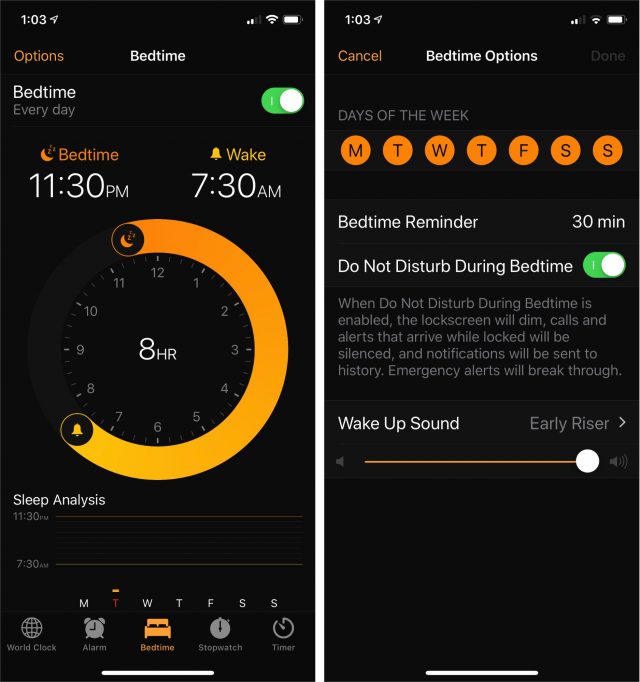
Esta es la respuesta ligeramente débil a la falta de múltiples horarios DND. En la situación de mi hijo Tristan, donde quería habilitar el DND durante las horas escolares, podría haber utilizado el horario de la aplicación Clock para silenciar las notificaciones de 9 AM a 3 PM y mantener su horario DND de 11 PM a 7 AM. (Usar la hora de Dormir para sus horas de sueño reales no habría funcionado porque no se acostaría hasta que terminara con su tarea, que podría llegar hasta las 3 AM, y su horario de sueño los fines de semana era—como era de esperar—radicalmente diferente.,)
así que ahí lo tienes—iOS 12 da no molestar nuevas capacidades para apagarse y trata de evitar que los iPhones sean compañeros de cabecera pésimos.
¿Cómo se utiliza no molestar? ¿O lo usas en absoluto? Háganoslo saber en nuestra rápida encuesta de cinco preguntas.